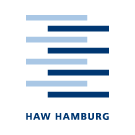allgemein:support
Support
Sie haben ein Problem in den Informatiklaboren und wissen nicht wie Sie es lösen können. Wir haben einen Supportkanal „Support Dept. Informatik IT-Dienste“-Team in MS Teams (Team-Code: qwlqb91) Nachfolgend haben wir eine Liste mit den häufigsten Problemen zusammengestellt. Sollte Ihr Problem nicht dabei sein schreiben Sie uns bitte direkt im Supportkanal an.
Auf Weiterlesen… sind folgende Bekannte Probleme aufgelistet:
- Informatik-Passwort vergessen
- Informatik-Passwort nicht erhalten, trotz Bestätigungsmail vom DFN
- Sie werden an einem PC in den PC-Pools mit einem temporären Profil angemeldet
Informatik-Passwort vergessen:
a) Bitte sprechen Sie einen Mitarbeiter an. Vergessen Sie nicht einen Ausweis mit Bild mitzubringen.
b) Bitten Sie im Teams-Kanal unter „Passwort vergessen“ um Rücksetzung des Passworts
Informatik-Passwort nicht erhalten, trotz Bestätigungsmail vom DFN
Hier kann es mehrere Ursachen geben:
- Ihre Kennung bzw. E-Mail wird im AD der Informatik bereits verwendet
- Lösung: Bitte folgen Sie der Beschreibung Passwort vergessen. Wir überprüfen die Kennung mit Ihren tatsächlichen Daten
- Sie haben sich bereits angemeldet und Ihr Passwort vergessen
- Lösung: Siehe Paswort vergessen
- Sie haben die Daten nicht richtig eingegeben
- Lösung: Lesen Sie das Beispiel und geben die Daten beim DFN-Planer richtig ein
Sie werden mit einem temporären Profil angemeldet
- Dieses Problem tritt auf, wenn Ihr Profil aus unterschiedlichen Gründen nicht richtig auf den Server gespeichert wird. Abhilfe schafft in der Regel ein Umbenennen des Profile-Ordners auf Ihren Z: Laufwerk. Bitte gehen Sie folgt vor:
- Benennen Sie das Profile-Verzeichnis auf Z:\ um.
- Danach melden Sie sich an einem zweiten Rechner an (Es sollte die Begrüßung „Hallo…“ zu sehen sein)
- Melden Sie sich auf den ersten Rechner ab
- Auf den Z: auf den zweiten Rechner sollten Sie ein neues Profile-Verzeichnis und Ihr umbenanntes Profile-Verzeichnis finden
- Löschen Sie den Inhalt des neuen Profile-Verzeichnis, da beim Abmelden hier die fehlerhaften Daten gespeichert wurden
- Melden Sie sich ab
- Beim nächsten Anmelden sollte alles „ok“ sein. (Achtung, Ihr Profile wird auf den Rechnern zwischengespeichert und erst später gelöscht. Daher empfiehlt es sich einen Rechner zu nehmen den Sie an diesen Tag noch nicht genutzt haben)
allgemein/support.txt · Zuletzt geändert: 2023/11/14 13:04 von Johann Abrams